在Illustrator中怎样快速裁剪图像
1、打开AI后,先将图片添加到画布中
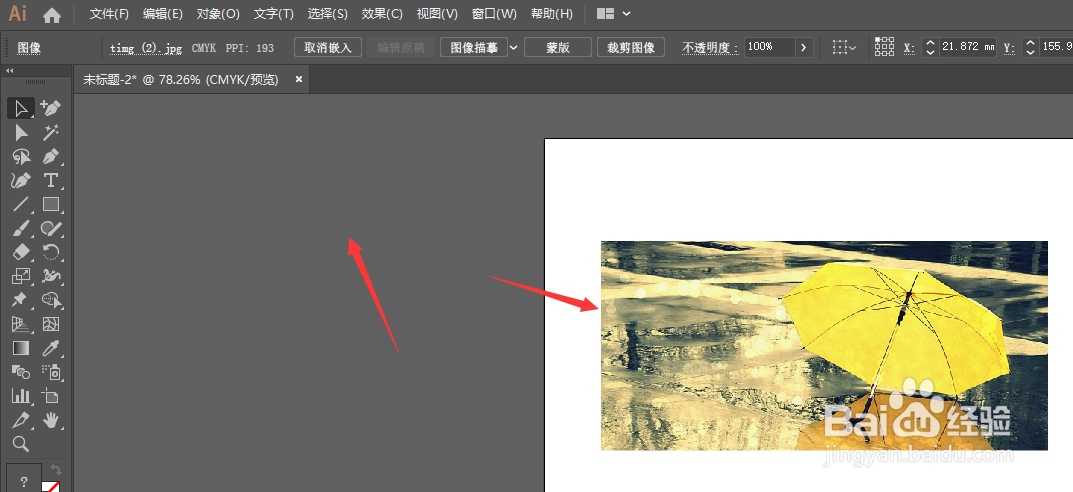
2、选中图片,在右键属性中可找到如图的【裁剪图像】设置

3、点击进入到裁剪面板中,可找到编辑栏中的裁剪线
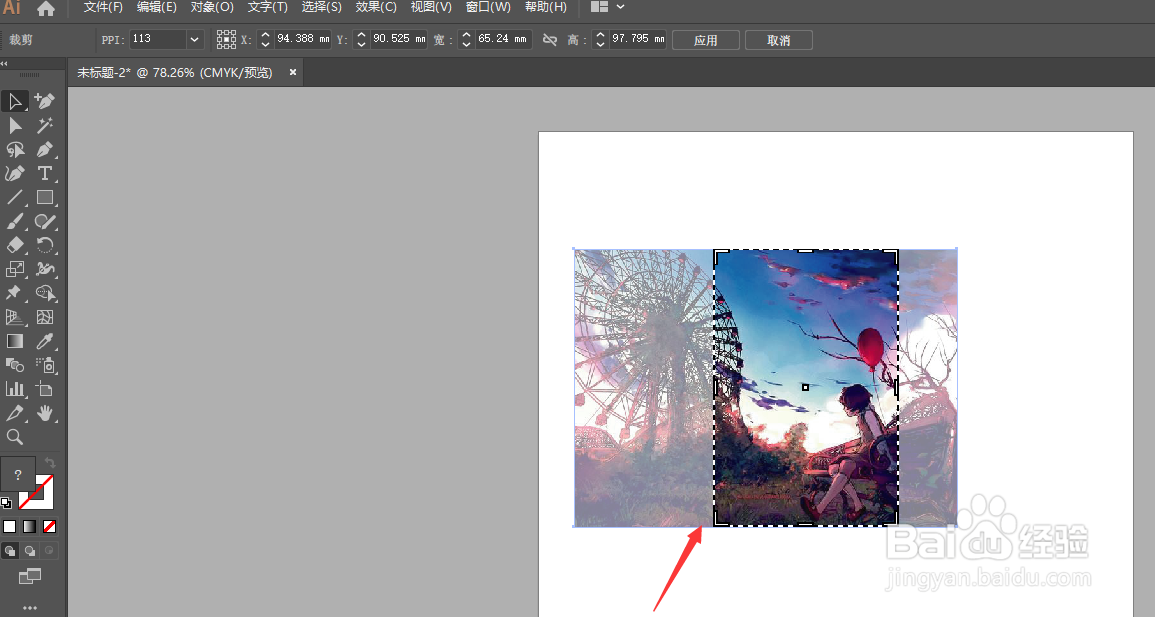
4、调整裁剪边框,更改显示范围
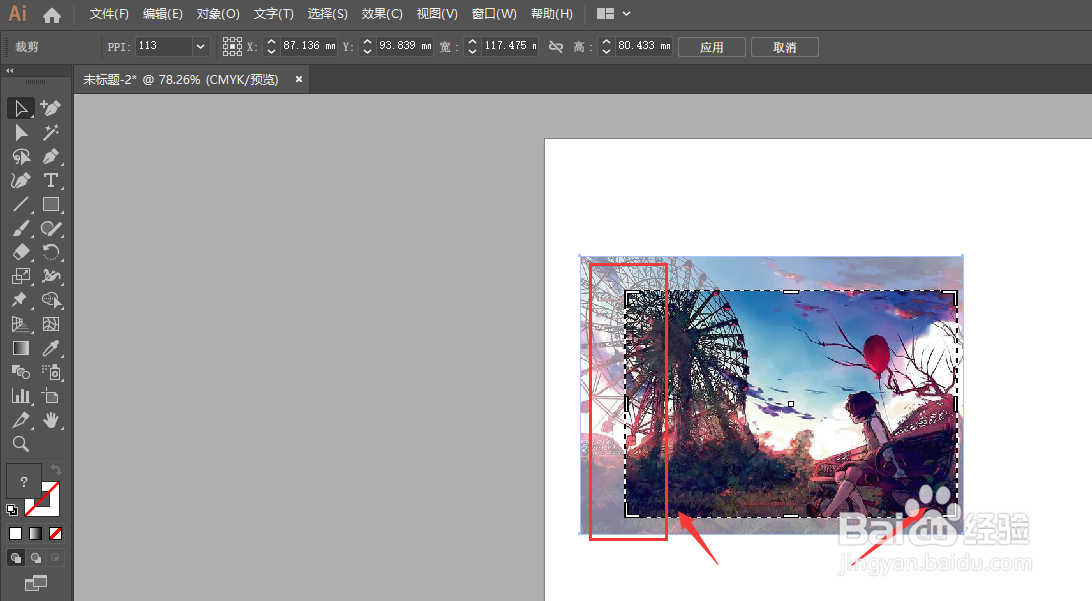
5、在上方属性栏中,可更改裁剪宽高来确定裁剪大小

6、最后单击右侧的应用按钮,得到如图的裁剪画面。

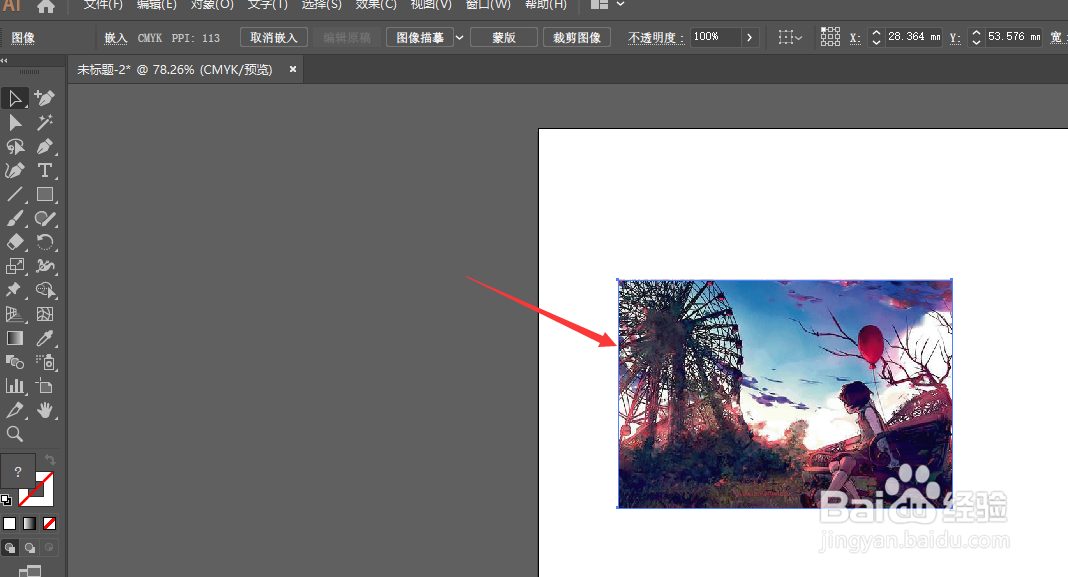
声明:本网站引用、摘录或转载内容仅供网站访问者交流或参考,不代表本站立场,如存在版权或非法内容,请联系站长删除,联系邮箱:site.kefu@qq.com。
阅读量:114
阅读量:108
阅读量:56
阅读量:179
阅读量:171